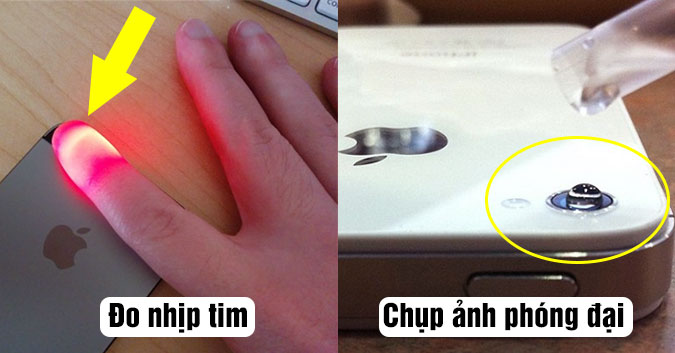12 mẹo cực hay với smartphone, chính nhà sản xuất cũng không tiết lộ cho bạn
Những năm gần đây điện thoại thông minh đã trở nên ngày càng quan trọng đối với cuộc sống của nhiều người. Chúng ta có thể sử dụng chúng để kiểm tra lịch tàu chạy, lên kế hoạch cho các cuộc hẹn, chụp ảnh, hay nghe nhạc và xem video, v.v…
Tuy nhiên nếu bạn thực sự nghĩ rằng mình đã sử dụng hết các tính năng của smartphone thì có lẽ bạn vẫn nên xem qua những thủ thuật nhỏ dưới đây. Và biết đâu, bạn có thể phát hiện ra một công dụng mới mà mình chưa từng nghĩ tới với vật cầm tay bất ly thân này.
1. Số liên lạc khẩn cấp
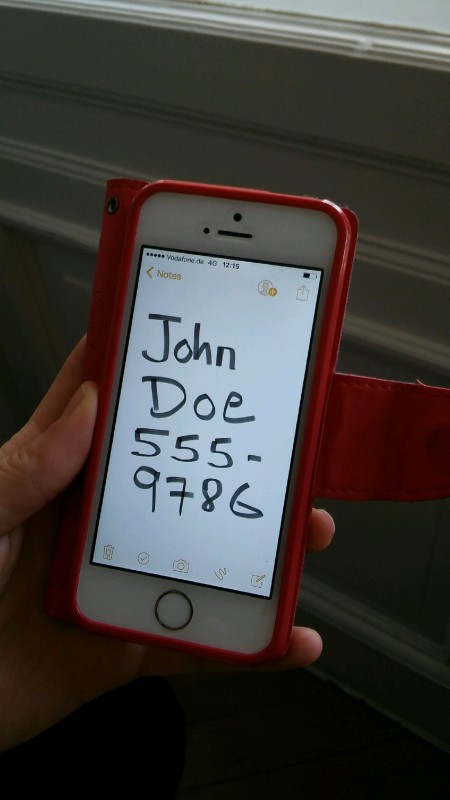
Hãy cài đặt chiếc điện thoại của bạn sao cho nó sẽ hiển thị tên và số điện thoại nhà bạn trên màn hình khi ở chế độ chờ. Với cách này, khi bạn mất điện thoại hoặc gặp tai nạn, người khác có thể biết phải làm thế nào để trả lại đồ cho bạn hay giúp bạn liên lạc với người nhà trong lúc khẩn cấp.
2. Lập danh sách mua sắm trực quan
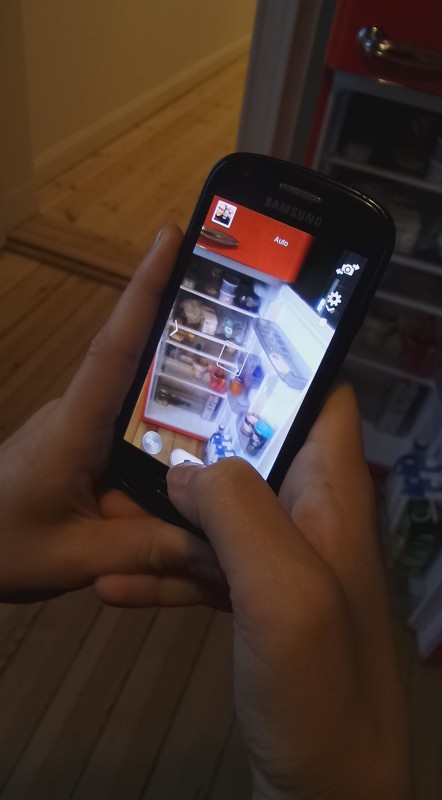
Thay vì phải viết ra một danh sách dài những thứ cần mua, bạn chỉ cần chụp vài bức ảnh đồ ăn đang có trong tủ lạnh, ngăn đá và bếp của bạn. Bạn sẽ thấy rõ ràng mọi thứ và biết mình cần phải mua thức ăn hay vật dụng nào.
3. Dùng một giọt nước để chụp cận cảnh
Muốn chụp cận cảnh một vật nào đó, nhưng camera của smartphone lại không thể lấy nét khiến ảnh chụp bị mờ. Lúc này, bạn hãy nhỏ một giọt nước lên phần camera. Nó có tác dụng như một chiếc kính lúp phóng đại vật thể lên. Sau đó, bạn có thể dễ dàng chụp được một tấm ảnh cận cảnh.


4. Sạc pin khi đang di chuyển
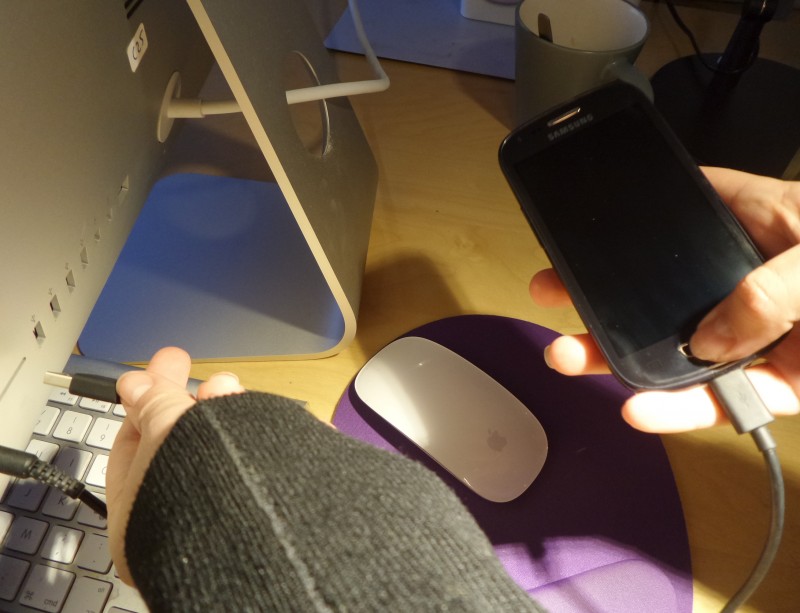
Hầu hết các thiết bị điện tử hiện nay đều có một cổng USB và bạn có thể dùng chúng để sạc điện thoại. Điều này cực kỳ hữu ích khi bạn đi du lịch, đặc biệt là ở những đất nước sử dụng những loại ổ điện khác nhau.
5. Tín hiệu yếu
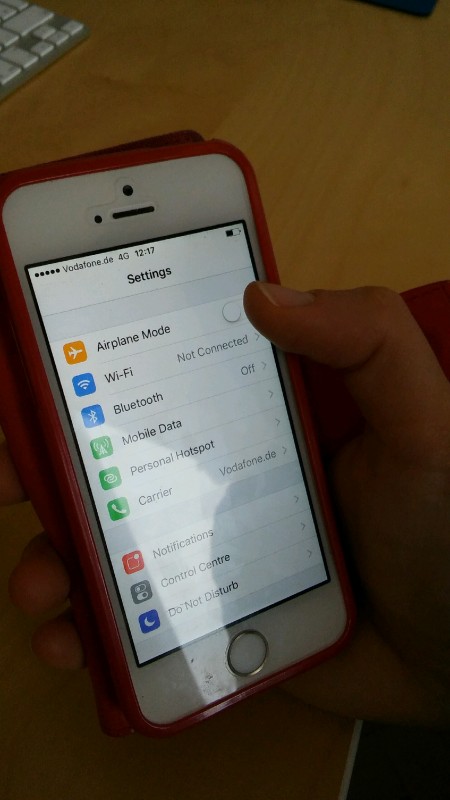
Nếu bạn nhận thấy tín hiệu điện thoại yếu, hãy cài đặt nó về chế độ máy bay hoặc offline. Sau vài phút bật lại chế độ bình thường và chiếc smartphone của bạn sẽ kết nối với tháp di động gần nhất.
6. Báo thức
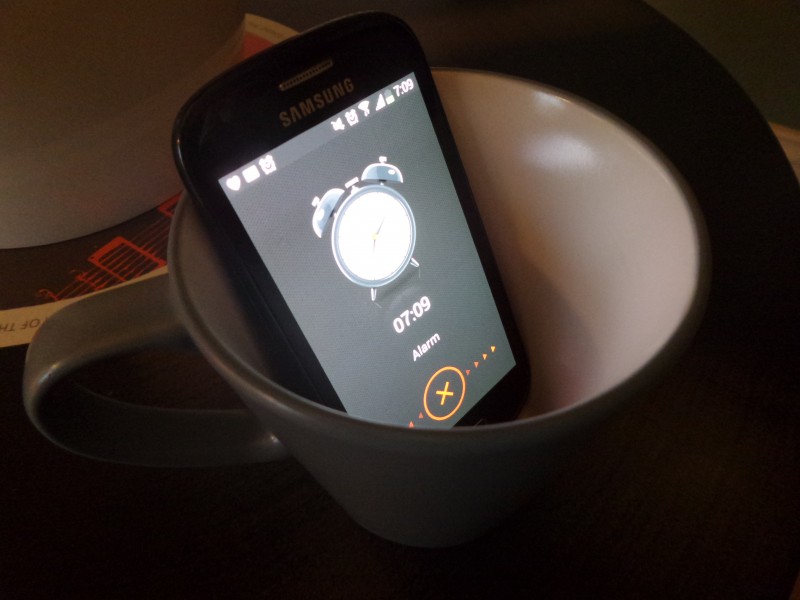
Bạn gặp vấn đề thức dậy vào buổi sáng? Hãy cài chế độ báo thức trên chiếc smartphone rồi đặt vào một chiếc cốc thuỷ tinh sau đó để đầu giường. Điều này sẽ làm khuếch đại tiếng chuông lên to đến mức những người ngủ rất say cũng phải “bật dậy” đấy.
7. Dùng điện thoại làm thiết bị theo dõi nhịp tim của bạn

Bạn hãy tải về ứng dụng mang tên Heart Fitness. Ứng dụng này hoàn toàn miễn phí cho phép sử dụng camera và đèn flash của điện thoại để theo dõi nhịp tim. Sau khi cài đặt, bạn hãy hướng ngón tay của mình đến ống kính camera và đèn flash, bạn sẽ nhận được kết quả ngay sau đó. Theo một số đánh giá của người dùng, ứng dụng này hoạt động khá chính xác.
8. Sạc pin nhanh
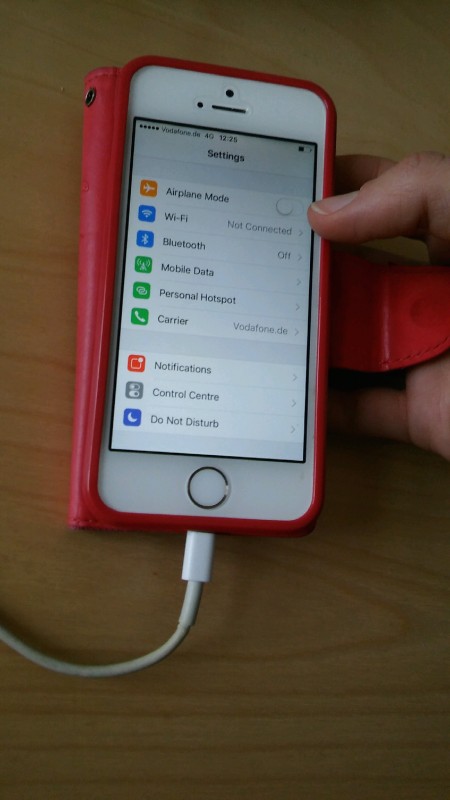
Đưa điện thoại của bạn về chế độ máy bay hoặc chế độ không cần kết nối sẽ giúp cho chiếc điện thoại của bạn được sạc pin nhanh hơn rất nhiều lần.
9. Giá đỡ điện thoại

Nếu bạn muốn xem video trên smartphone mà không có giá đỡ điện thoại thì phải làm sao? Rất đơn giản, hãy lấy cặp kính của bạn và để chiếc smartphone tựa lên đó.
10. Tìm điện thoại trong bóng tối

Nếu bạn thường xuyên gặp rắc rối với việc tìm chiếc smartphone trong bóng tối, bạn chỉ cần gắn lên đó vài miếng dính lấp lánh. Lựa chọn “xịn” hơn là bạn có thể quét một lớp sơn phát quang lên dây sạc.
11. Quan sát đường đi
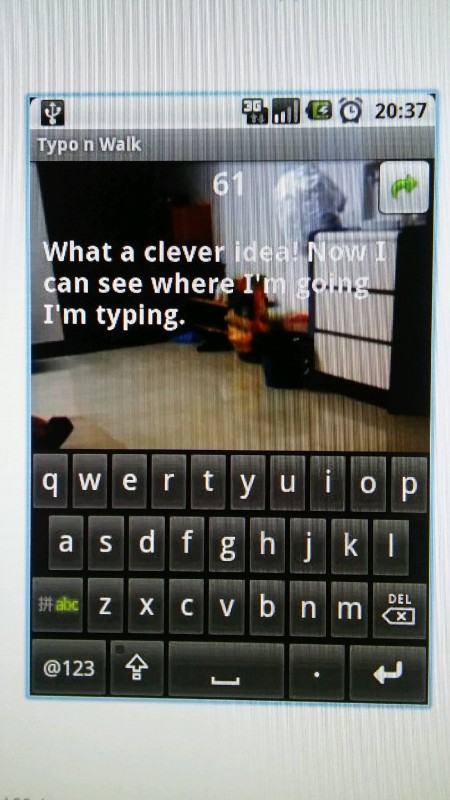
Nếu bạn có thói quen nhắn tin khi đang đi đường và không thể bỏ được hành động này, thì có lẽ bạn nên tải ứng dụng ‘Type N Walk’. Nó sẽ kích hoạt camera trước của bạn và hiển thị trên màn hình điện thoại để bạn có thể nhìn thấy bất cứ nguy hiểm nào ở phía trước.
12. Nơi cất giấu bí mật

Bạn nên cất một hoặc vài đồng tiền trong vỏ ốp điện thoại của mình và nó sẽ giúp bạn không rơi vào hoàn cảnh “không xu dính túi” trong trường hợp bạn quên ví ở nhà khi đi ra ngoài, hoặc tệ nhất là trong trường hợp bạn mất ví.
Hãy ghi nhớ 11 mẹo dùng điện thoại thông minh này để cuộc sống của bạn trở nên tiện lợi và dễ dàng hơn nhé, đặc biệt là để đối phó trong những tình huống khẩn cấp.
Theo Hefty
Xuân Dung biên dịch

Sử dụng máy tính bao lâu mà 90% người dùng không hề biết 14 phím tắt thần thánh này
(Blogtamsu) – Việc sử dụng máy tính chưa bao giờ dễ dàng hơn thế nếu bạn nắm được 14 phím tắt thần thánh này.
Bạn là người phải thường xuyên sử dụng máy tính thì chắc chắn ít nhất một lần gặp phải các trường hợp như lỡ đóng mất một tab đang dùng hoặc lỡ tay làm cho màn hình máy tính bị quay ngược lại. Khi đó bạn sẽ làm gì, rất nhiều người đã cảm thấy loay hoay và bối rối mà không hề hay biết cách giải quyết lại nằm ngay trong bàn phím.
1. Khi vô tình đóng tab đang dùng

Nhiều người không hề hay biết nếu muốn khôi phục lại tab vừa lỡ tay tắt đi thì chỉ cần dùng tổ hợp phím Ctrl + Shift + T. Nếu dùng máy Mac thì sẽ là Command + Shift +T, bạn sẽ lấy lại được tab vừa đóng trong nháy mắt.
2. Chụp một phần màn hình
Một cách đơn giản khi bạn chỉ muốn chụp một phần màn hình đó là vào Start, chọn Snipping Tool với máy windows và tổ hợp phím Command + Shift + 4 với máy Mac, bạn chỉ cần kéo thả vào đúng phần màn hình mình muốn chụp là xong.
3. Thực hiện lại lệnh vừa làm trên Excel

Nếu như bạn muốn thực hiện một lệnh vừa làm trên Excel thì đơn giản chỉ cần một nhấn F4 là xong.
4. Mở một đường dẫn trong tab trình duyệt mới

Nếu bạn muốn mở một đường dẫn trong một trình duyệt mới thì chỉ cần một cú click, bấm vào nút giữa của con chuột là xong.
5. Sao chép một tập tin
Chỉ cần giữa nút Alt trên máy Mac hoặc Control trên máy Windows rồi kéo thả là bạn đã có thể sao chép tập tin một cách đơn giản rồi.
6. Tạm dừng video đang phát trên youtube

Thông thường nhiều người có thói quen dùng cách trống để dừng video đang phát trên youtube nhưng đó hoàn toàn không phải cách đúng đâu nhé! Hãy bấm phím K trên màn hình để tạm dừng video trên youtube, bấm J để tua nhanh 10s và L để lùi lại 10s.
7. Chuyên cửa sổ đến bất kì phía nào trên màn hình
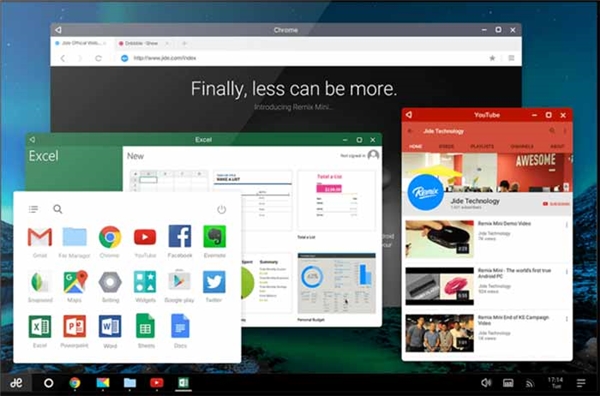
Cách thông thường nhiều người hay dùng là sử dụng chuột, click vào phím Windows rồi kéo nhưng một cách nhanh hơn là bạn có thể dùng tổ hợp Windows + Shift + phím mũi tên để di chuyển cửa sổ đến bất kì vị trí nào khác trên màn hình.
8. Xóa bộ nhớ đệm
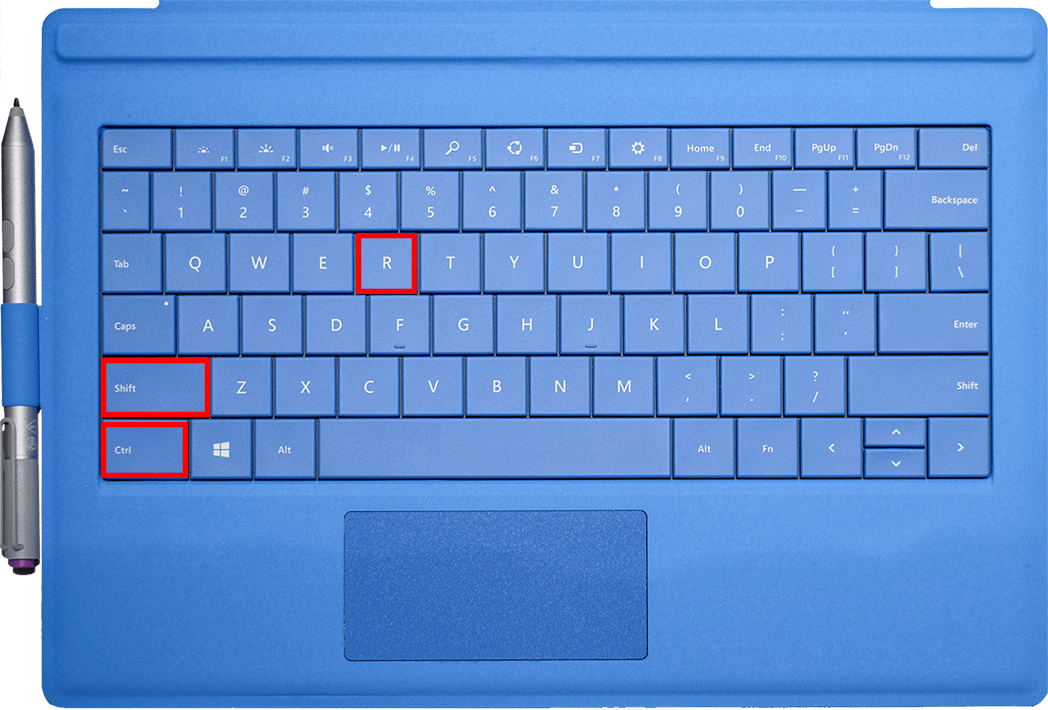
Chỉ cần nhấn tổ hợp Control + Shift + R là bạn đã có thể xóa bộ nhớ đệm nhanh chóng trong vài giây.
9. Khóa máy nhanh

Nếu như bạn đang dùng một việc gì đó dở dang trên máy tính và không muốn người khác nhìn thấy thì có thể dùng Windows + L để tắt máy nhanh chóng. Đối với máy Mac thì sẽ là Command + Option + Eject.
10. Lộn ngược màn hình
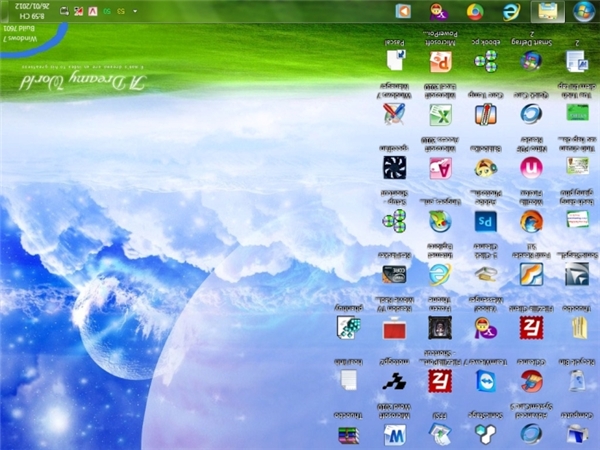
Chắc chắn ai dùng máy tính cũng đã ít nhất một lần khiến màn hình máy tính bị lộn ngược. Khi đó bạn hãy bấm Control + Alt + một trong những phím mũi tên để di chuyển lại theo hướng mình muốn.
11. Biến một cửa sổ trình duyệt thành công cụ chỉnh sửa văn bản
Khi bạn muốn biến cửa sổ trước mặt mình thành công cụ để có thể viết thêm ghi chú hay vẽ vời thì có thể sao chép dòng trên đây vào thanh địa chỉ data:text/html,
12. Chỉnh sửa trình duyệt Chrome
Không phải ai cũng biết trên Chrome có một cách để bạn có thể chơi xỏ người khác ví dụ như gửi cho họ một bức ảnh chụp màn hình về một thứ chưa từng tồn tại. Bạn chỉ cần vào Chrome rồi bấm F12, sau đó gõ document.designMode = “on”. Bất cứ dòng chữ nào xuất hiện trên Chrome lúc này bạn đều có thể chỉnh sửa.
13. Phóng to, thu nhỏ màn hình
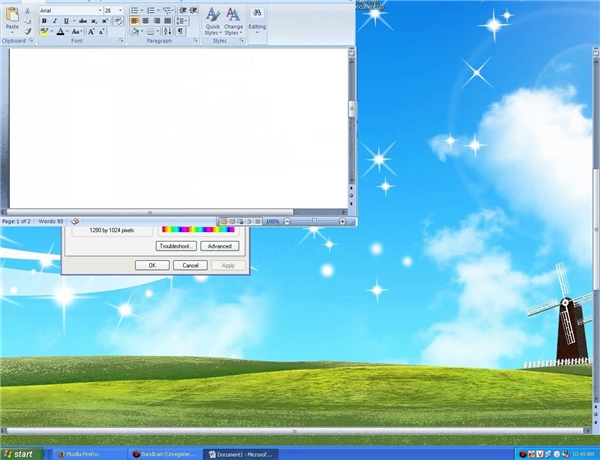
Cực kì dễ dàng, chỉ cần sử dụng tổ hợp Control + 0 để đưa về cỡ màn hình mặc định, Control + dấu + để phóng to, Control + dấu _ để thu nhỏ với máy Windows và thay control bằng Command với máy Mac.
14. Tìm kiếm ngược trên Google Chrome

Nếu bạn muốn thực hiện một lệnh tìm kiếm ngược thì chỉ cần nhấn giữ phím S kèm theo phím phải chuột vào hình ảnh là xong.
Ran / Theo Thethaovaxahoi.vn